Kas ir Dženkinss? Jenkins ir bezmaksas un atvērta pirmkoda automatizācijas rīks, ko var izmantot, lai automatizētu atkārtotus tehniskos uzdevumus ar nepārtrauktas integrācijas un nepārtrauktas piegādes palīdzību.
Šajā apmācībā mēs paskaidrosim, kā instalēt Jenkins ar Docker uz Ubuntu 18.04 serveris. Mēs arī izskaidrosim, kā palaist Jenkins ar Docker tādā veidā, lai Jenkins dati un konfigurācijas būtu noturīgas.
Prasības
- Serveris, kurā darbojas Ubuntu 18.04 ar vismaz 2 GB RAM.
- Jūsu serverī ir iestatīta saknes parole.
Darba sākšana
Sāksim atjaunināt jūsu servera krātuvi ar jaunāko versiju. To var atjaunināt ar šādu komandu:
apt-get update -yapt-get jauninājums -y
Kad krātuve ir atjaunināta, restartējiet serveri, lai piemērotu visas šīs izmaiņas.
Instalējiet Docker
Tālāk jums būs jāinstalē Docker serverī.
Vispirms lejupielādējiet un pievienojiet Docker CE GPG atslēgu ar šādu komandu:
wget https: // lejupielādēt.dokeris.com / linux / ubuntu / gpgapt-key pievieno gpg
Pēc tam pievienojiet Docker CE repozitoriju APT ar šādu komandu:
nano / etc / apt / sources.sarakstā.d / dokeris.sarakstāPievienojiet šādu rindu:
deb [arch = amd64] https: // lejupielādēt.dokeris.com / linux / ubuntu xenial stabilsKad esat pabeidzis, saglabājiet un aizveriet failu. Pēc tam atjauniniet krātuvi ar šādu komandu:
apt-get update -yKad krātuve ir atjaunināta, instalējiet Docker CE ar šādu komandu:
apt-get instalēt docker-ce -yPēc Docker CE instalēšanas pārbaudiet Docker instalāciju ar šādu komandu:
systemctl statusa dokotājsIzveidojiet Docker apjomu datiem un žurnālam
Docker sējums ir metode datu un konfigurācijas saglabāšanai Docker konteineros. Noņemot jebkuru konteineru, dati un konfigurācijas joprojām ir pieejamas Docker sējumā. Tāpēc jums būs jāizveido dati un žurnālu apjomi, lai dublētu Jenkins datus un konfigurācijas, tostarp žurnālus, spraudņus, spraudņu konfigurāciju un darba konfigurāciju.
Sāksim ar datu apjoma izveidi un žurnālu ar šādu komandu:
docker sējums izveidot jenkins-datusdocker sējums izveidot jenkins-log
Kad sējumi ir izveidoti, varat tos uzskaitīt ar šādu komandu:
dokera tilpums lsJums vajadzētu redzēt šādu izvadi:
VADĪTĀJA SUMMA NOSAUKUMSvietējie jenkins-dati
vietējais jenkins-log
Instalējiet Jenkins ar Docker
Pēc tam jums būs jāizveido dokera fails, lai izvilktu un izveidotu Jenkins attēlu ar nepieciešamajiem iestatījumiem.
Docker failu var izveidot ar šādu komandu:
mkdir dockernano docker / dockerfile
Pievienojiet šādas rindas:
NO Jenkins / jenkinsLABEL uzturētājs = "[e-pasts aizsargāts]"
LIETOTĀJA sakne
RUN mkdir / var / log / jenkins
Palaidiet mkdir / var / cache / jenkins
RUN chown -R jenkins: jenkins / var / log / jenkins
RUN chown -R jenkins: jenkins / var / cache / jenkins
LIETOTĀJS jenkins
ENV JAVA_OPTS = "- Xmx8192m"
ENV JENKINS_OPTS = "- handlerCountMax = 300 --logfile = / var / log / jenkins / jenkins.žurnāls
--tīmekļa saknes = / var / cache / jenkins / war "
Kad esat pabeidzis, saglabājiet un aizveriet failu. Pēc tam izveidojiet Jenkins attēlu ar šādu komandu:
CD dokstacijadocker būvēt -t myjenkins .
Jums vajadzētu redzēt šādu izvadi:
Veidošanas konteksta nosūtīšana Docker 2. dēmonam.048 kB1/10. Darbība: NO Jenkins / Jenkins
---> ae831925b271
2/10. Darbība: LABEL uzturētājs = "[aizsargāts ar e-pastu]"
---> Darbojas 673bf1ecc3ea
Starptvertnes 673bf1ecc3ea noņemšana
---> cad1bee88092
3/10. Darbība: LIETOTĀJA sakne
---> Darbojas 36909c427d44
Starptvertnes 36909c427d44 noņemšana
---> 2c381cc3a773
4/10. Darbība: Palaidiet mkdir / var / log / jenkins
---> Darbojas 337c0310db99
Starpposma konteinera 337c0310db99 noņemšana
---> 5aa93b90c67e
5/10. Darbība: Palaidiet mkdir / var / cache / jenkins
---> Darbojas 2c77577ae28b
Starpcita noņemšana 2c77577ae28b
---> 5016430c07eb
6/10. Darbība: RUN chown-R jenkins: jenkins / var / log / jenkins
---> Darbojas e4c820f66103
Starpposma konteinera e4c820f66103 noņemšana
---> c8d2830a84c5
7/10. Darbība: Palaidiet chown-R jenkins: jenkins / var / cache / jenkins
---> Darbojas d024606146d5
Starptvertnes d024606146d5 noņemšana
---> a11d613cff18
8/10. Darbība: LIETOTĀJS
---> Darbojas 478f3c067131
Starptvertnes 478f3c067131 noņemšana
---> edea568d5564
9/10. Darbība: ENV JAVA_OPTS = "- Xmx8192m"
---> Darbojas 5ae52922f52b
5ae52922f52b starpkonteinera noņemšana
---> cb1285b1bc72
10/10. Solis: ENV JENKINS_OPTS = "- handlerCountMax = 300 --logfile = / var / log / jenkins / jenkins.žurnāls
--tīmekļa saknes = / var / cache / jenkins / war "
---> Darbojas 973fb9257c29
Starptvertnes 973fb9257c29 noņemšana
---> b131c5adf03e
Veiksmīgi izveidots b131c5adf03e
Veiksmīgi atzīmēti myjenkins: jaunākais
Jaunais Jenkins attēls ar nosaukumu myjenkins ir veiksmīgi izveidots.
Palaidiet Jenkins konteineru ar datiem un žurnāla apjomu
Jenkins attēls tagad ir izveidots ar nepieciešamajiem iestatījumiem. Pēc tam jums būs jāpalaiž Jenkins konteiners, norādot datus un žurnāla apjomus kā pievienošanas punktu.
Jenkins konteineru varat palaist ar šādu komandu:
docker palaist -p 8080: 8080 -p 50000: 50000 --name = jenkins-master - montāžas avots = jenkins-log,target = / var / log / jenkins --mount source = jenkins-data, target = / var / jenkins_home -d myjenkins
Kad Jenkins konteiners ir palaists, varat pārbaudīt darbojošos konteineru ar šādu komandu:
dokers psJums vajadzētu redzēt šādu izvadi:
KONTEINERA ID ATTĒLA KOMANDAS IZVEIDOTĀ STATUSS3dec02a7077c myjenkins "/ sbin / tini - / usr / ..." pirms 6 minūtēm Uz augšu 6 minūtes
OSTU NOSAUKUMI
0.0.0.0: 8080-> 8080 / tcp, 0.0.0.0: 50000-> 50000 / tcp jenkins-master
Pēc tam jums būs jāpārbauda jenkins žurnāla fails, vai viss darbojas labi vai ne:
docker exec jenkins-master tail -f / var / log / jenkins / jenkins.žurnālsJums vajadzētu redzēt šādu izvadi:
Lūdzu, izmantojiet šo paroli, lai turpinātu instalēšanu:
b437ba21655a44cda66a75b8fbddf5b8To var atrast arī vietnē: / var / jenkins_home / secrets / initialAdminPassword
************************************ ******* ***********
*************************************************** ***********
*************************************************** ***********
Lūdzu, ņemiet vērā iepriekš minēto paroli, tā jums būs nepieciešama Jenkins tīmekļa iestatīšanas vedņa laikā.
Piekļūstiet Jenkins tīmekļa saskarnei
Tagad atveriet tīmekļa pārlūkprogrammu un ierakstiet URL http: // jūsu-serveris-ip: 8080. Jūs tiksiet novirzīts uz Jenkins iestatīšanas ekrānu, kā parādīts zemāk:
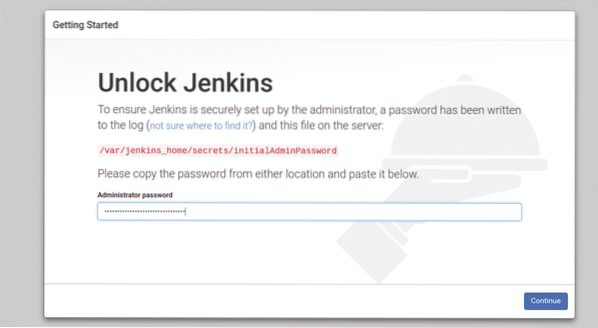
Norādiet administratora paroli un noklikšķiniet uz Turpināt pogu. Jums vajadzētu redzēt šo lapu:
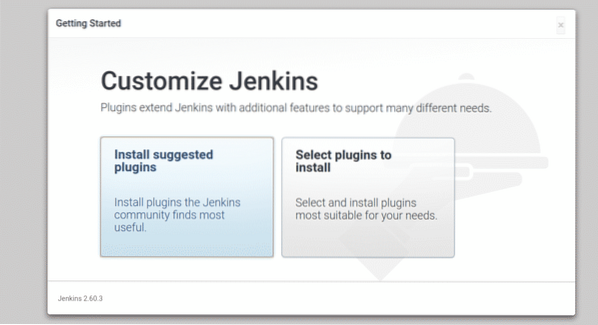
Tagad noklikšķiniet uzInstalējiet ieteiktos spraudņus”, Lai instalētu nepieciešamos spraudņus. Kad instalēšana ir pabeigta. Jums vajadzētu redzēt šo lapu:
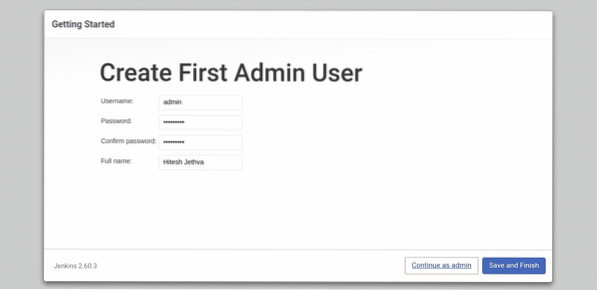
Tagad norādiet administratora lietotājvārdu, paroli un pilnu vārdu, pēc tam noklikšķiniet uz Saglabāt un Pabeigt pogu. Jums vajadzētu redzēt šo lapu:
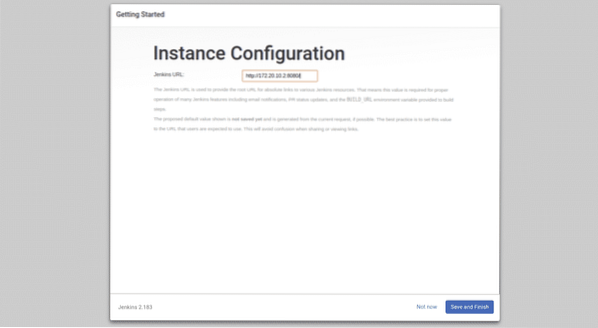
Tagad vienkārši noklikšķiniet uz Saglabāt un pabeigt pogu. Kad iestatīšana ir veiksmīgi pabeigta, jums vajadzētu redzēt šo lapu:
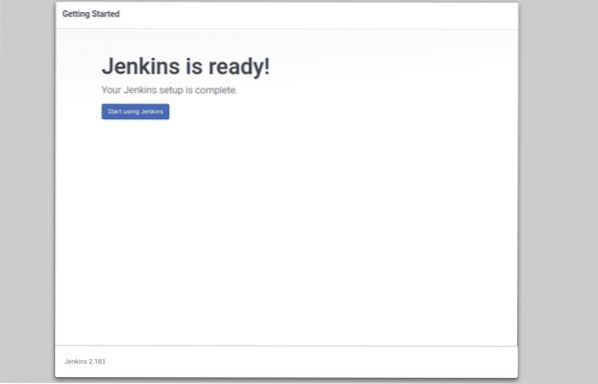
Tagad noklikšķiniet uzSāciet lietot Jenkins“. Jūs tiksiet novirzīts uz Jenkins informācijas paneli, kā parādīts šajā lapā:
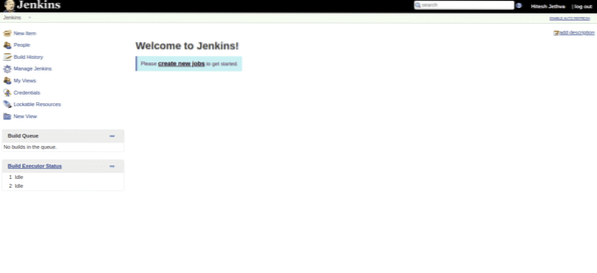
Tagad noklikšķiniet uzradīt jaunas darba vietas”Poga. Jums vajadzētu redzēt šo lapu:
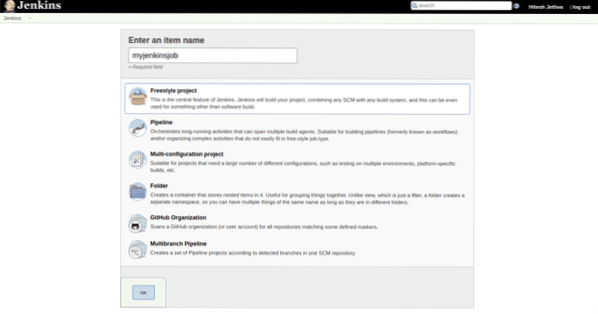
Tagad norādiet sava darba nosaukumu un noklikšķiniet uz labi pogu. Jums vajadzētu redzēt šo lapu:
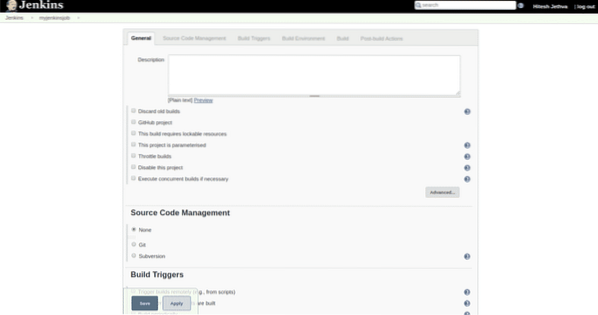
Tagad noklikšķiniet uz pogas Saglabāt saglabāt visi iestatījumi. Jaunizveidotās darba vietas jums vajadzētu redzēt šajā lapā:
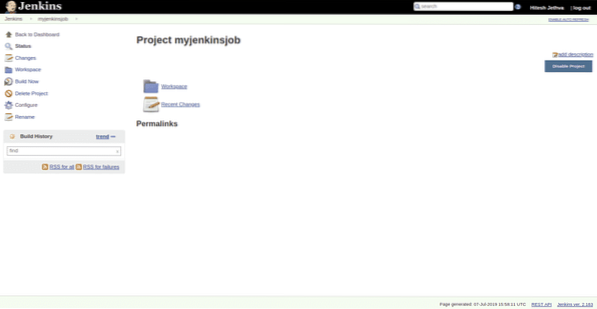
Pārbaudiet Jenkins pastāvīgos datus
Jenkins tagad ir instalēts un konfigurēts. Pēc tam pēc Jenkins konteinera noņemšanas jums būs jāpārbauda, vai Jenkins dati un žurnāls joprojām saglabājas.
Lai to izdarītu, vispirms apturiet un izdzēsiet Jenkins konteineru ar šādu komandu:
docker stop jenkins-masterdocker rm jenkins-master
Tagad vēlreiz palaidiet Jenkins konteineru ar šādu komandu:
docker palaist -p 8080: 8080 -p 50000: 50000 --name = jenkins-master - montāžas avots = jenkins-log,target = / var / log / jenkins --mount source = jenkins-data, target = / var / jenkins_home -d myjenkins
Kad Jenkins konteiners ir palaists, atveriet tīmekļa pārlūkprogrammu un ierakstiet URL http: // jūsu-serveris-ip: 8080. Jūs tiksiet novirzīts uz šo lapu:
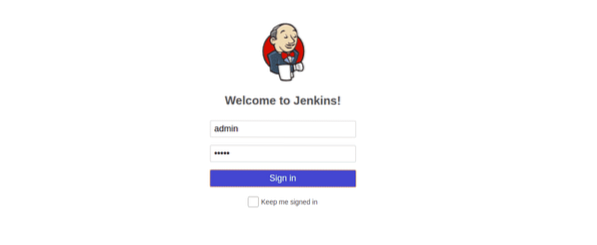
Tagad norādiet administratora lietotājvārdu un paroli, pēc tam noklikšķiniet uz Parakstieties iekšā pogu. Šajā lapā jums vajadzētu redzēt Jenkins informācijas paneli:
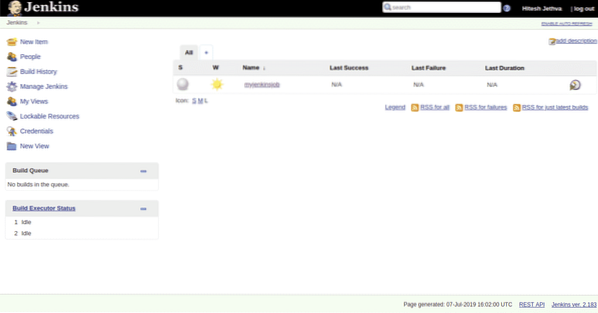
Tas nozīmē, ka esat saglabājis visus datus, žurnālus, iestatīšanas konfigurāciju un spraudņu instalācijas. Jums vajadzētu arī redzēt, ka jūsu myjenkinsjob joprojām ir tur.
SECINĀJUMS
Tagad varat izbaudīt savu devop procesu kopā ar Jenkins un Docker, izbaudiet.
 Phenquestions
Phenquestions


